Excel: como extrair um domínio de um endereço de e-mail
Você pode usar a seguinte sintaxe para extrair o nome de domínio de um endereço de e-mail no Excel:
=TEXTAFTER( A2 , "@")
Esta fórmula específica extrai o nome de domínio do endereço de e-mail na célula A2 .
Por exemplo, suponha que a célula A2 contenha o seguinte endereço de e-mail:
- zach@Statorials.org
Esta fórmula retornará apenas o nome de domínio deste endereço de e-mail:
- statologia.org
O exemplo a seguir mostra como usar esta fórmula na prática.
Exemplo: Extraia o domínio do endereço de e-mail no Excel
Suponha que temos a seguinte coluna de endereço de e-mail no Excel:
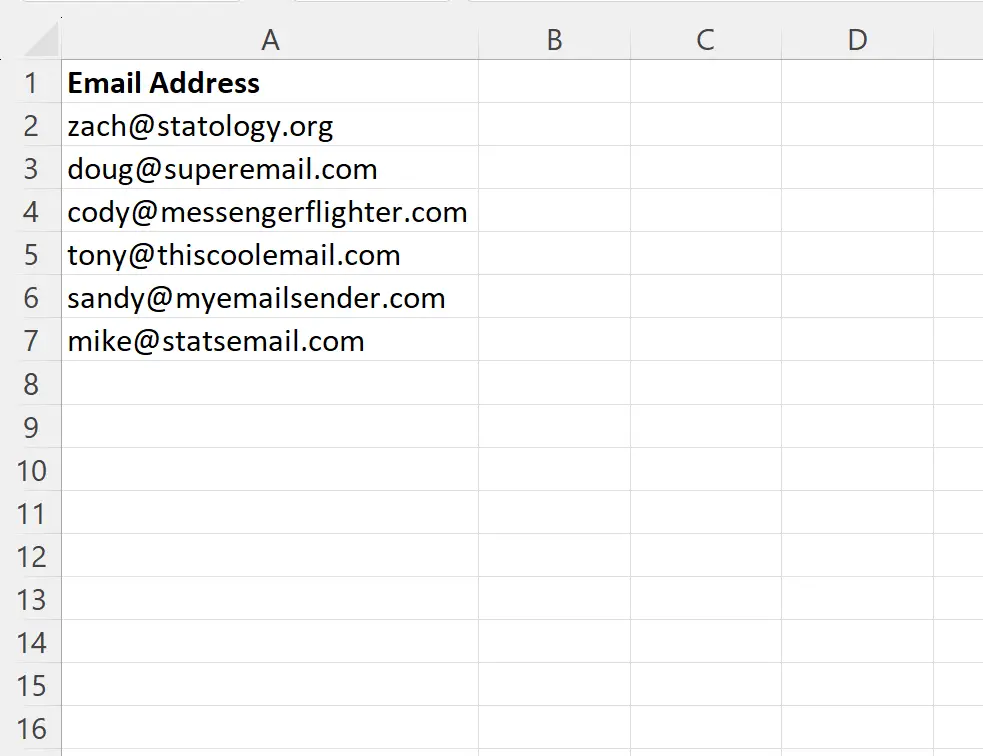
Suponha que queiramos extrair o nome de domínio de cada endereço de e-mail na coluna A.
Para fazer isso, podemos digitar a seguinte fórmula na célula B2 :
=TEXTAFTER( A2 , "@")
Podemos então clicar e arrastar esta fórmula para cada célula restante na coluna B:
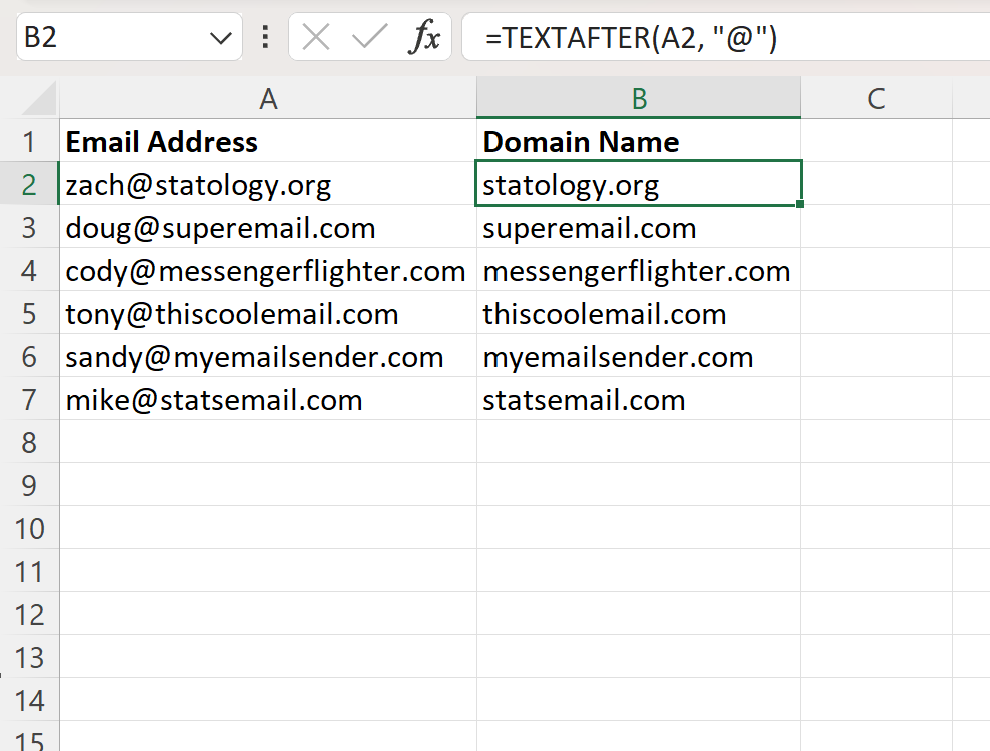
A coluna B agora contém o nome de domínio de cada endereço de e-mail na coluna A.
Por exemplo:
- A fórmula extrai Statorials.org de zach@Statorials.org
- A fórmula extrai superemail.com de doug@superemail.com
- A fórmula extrai messengerflighter.com de cody@messengerflighter.com
E assim por diante.
Como funciona essa fórmula?
A função TEXTAFTER no Excel extrai todo o texto de uma célula após um caractere ou substring específico.
Esta função usa a seguinte sintaxe:
TEXTAFTER(texto, delimitador, [instance_number], [match_mode], [match_end], [if_not_found])
Ouro:
- text : Texto a ser pesquisado
- delimitador : caractere ou substring para extrair o texto após
- instance_num (opcional) : instância do delimitador após o qual extrair o texto (o padrão é 1)
- match_mode (opcional) : 0 = diferencia maiúsculas de minúsculas (padrão), 1 = não diferencia maiúsculas de minúsculas
- match_end (opcional) : trata o final do texto como delimitador (desativado por padrão)
- if_not_found (opcional) : Valor a ser retornado se o delimitador não for encontrado
Lembre-se de que usamos a seguinte sintaxe para extrair o nome de domínio de cada endereço de e-mail:
=TEXTAFTER( A2 , "@")
Usando o valor @ para o delimitador, pudemos especificar que queríamos extrair o texto após o @ em cada string.
Isto equivale a extrair apenas o nome de domínio de cada endereço de e-mail.
Nota : Você pode encontrar a documentação completa da função TEXTAFTER no Excel aqui .
Recursos adicionais
Os tutoriais a seguir explicam como realizar outras tarefas comuns no Excel:
Excel: como remover texto específico das células
Excel: como remover caracteres especiais
Excel: Como inserir um caractere em uma string